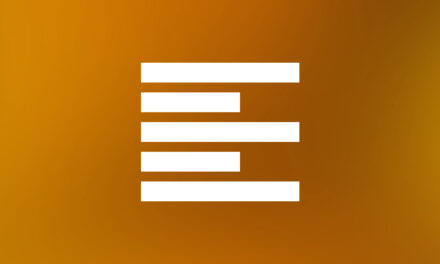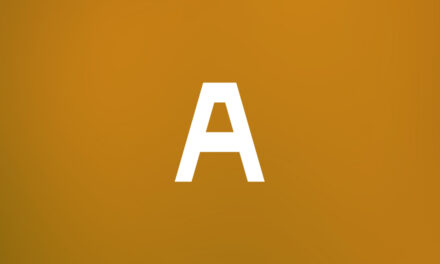Phoenix Media Rename 檔名修改外掛程式
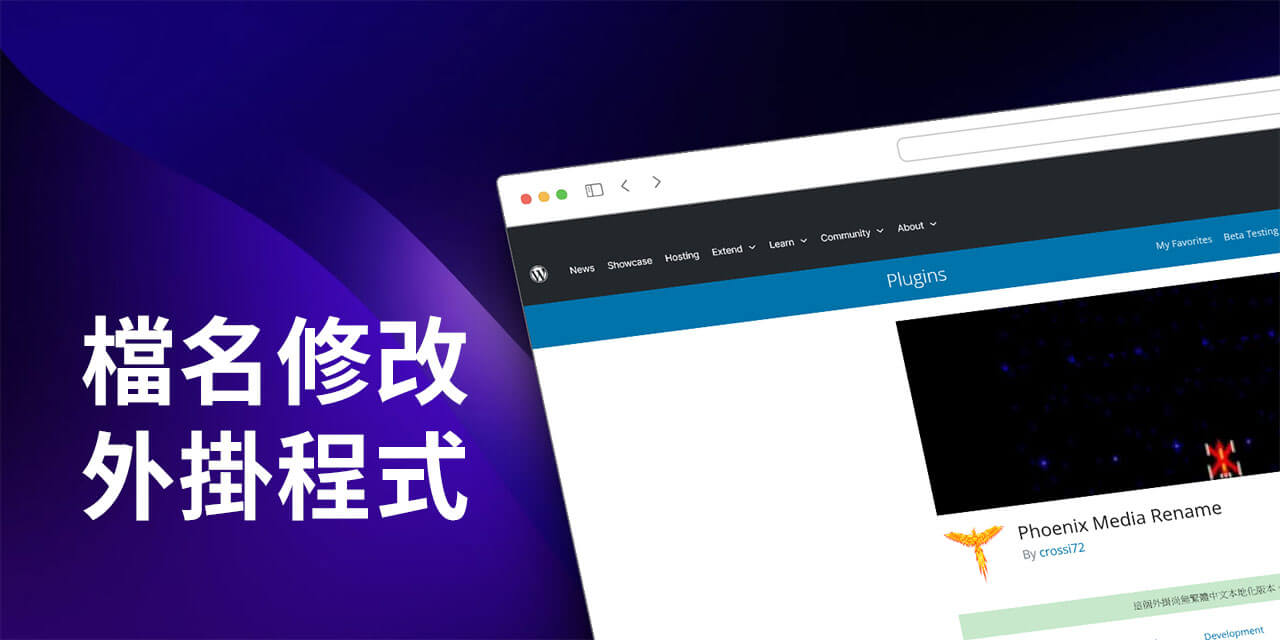
Phoenix Media Rename 檔名修改外掛程式,可以讓我們很輕鬆的修改媒體庫檔案名稱,同時還提供了批次修改功能,方便一次大量修改媒體檔案名稱。
最近很多朋友發現自己 WordPress 網站的文章,分享到臉書社群上時,發生圖片無法顯示的錯誤。透過分享偵錯工具可以發現,多數發生錯誤的圖片,都是使用中文檔名,這個突如其來的錯誤,著實讓很多網站管理者傷透腦筋。面對這樣不能控制的的問題,一就是向社群平台回報,等候社群平台修正這個問題。二:如果有這個問題的急迫性,那麼可以試試今天分享的外掛程式,自己進行修正來符合目前社群平台要求的檔案格式。
Phoenix Media Rename 檔名修改外掛程式
- 將 WordPress 文章分享到臉書平台時發縮圖錯誤無法顯示。
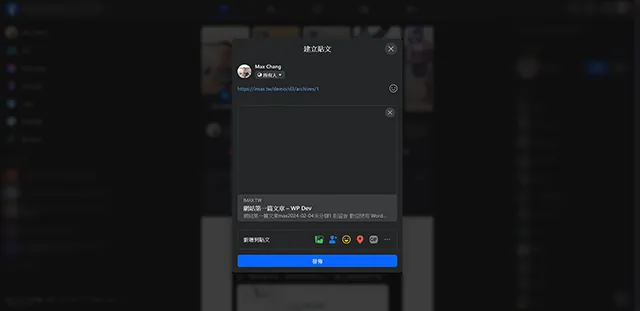
- 通常發生文章臉書分享縮圖錯誤,第一個使用的工具就是臉書提供的分享偵錯工具,來進行除錯,如果還是沒有辦法解決,那麼就可以試試今天分享的外掛程式。
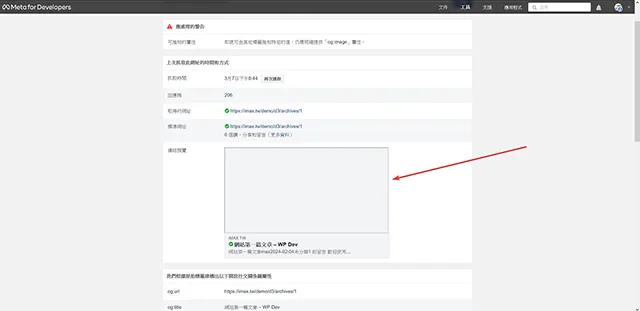
- 登入 WordPress 網站控制台,接著到外掛/安裝外掛,關鍵字請輸入:Phoenix Media Rename,找到以後請點擊立即安裝。
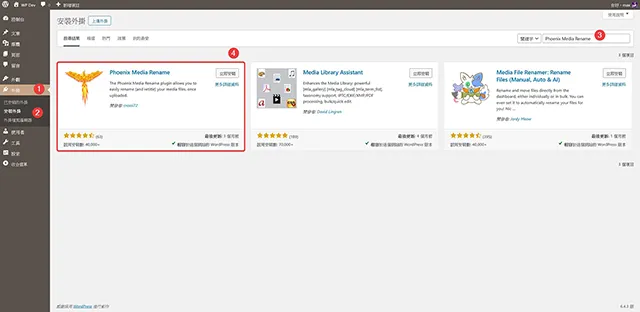
- 外掛程式安裝完成啟用以後,不需要設定就可以開始使用。點擊控制台選單媒體庫,可以看到多了媒體檔案的檔名編輯區塊。
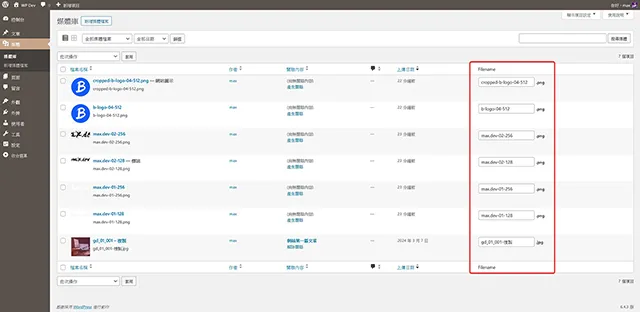
- 可以點擊編輯任一個想要修改檔案名稱的檔案,也可以一次勾選多個檔案修改檔案名稱,非常方便。
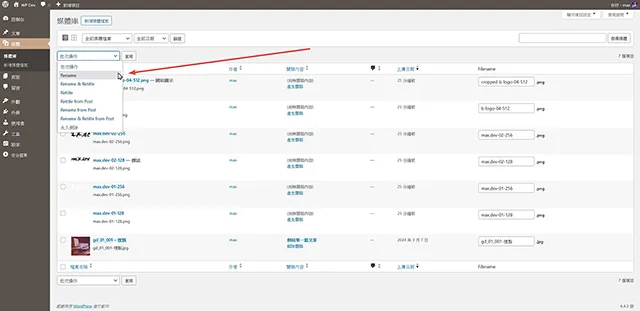
- 這個媒體檔案檔名修改的功能,在編輯媒體頁面,往下滑動網頁,也可以看到外掛程式提供的修改區塊,方便大家修改檔案名稱 Filename。
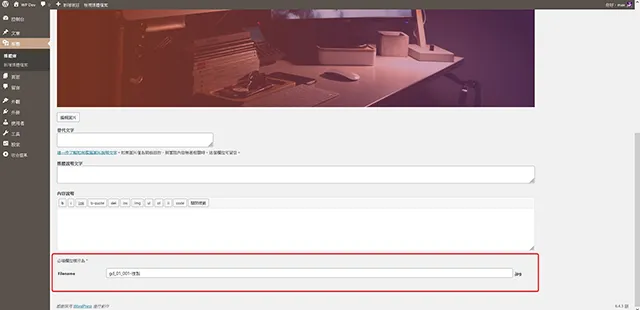
- 圖片檔案名稱修改完成以後,再回到臉說的社群分享偵錯工具頁面,再次輸入分享文章的網址,可以發現這個縮圖錯誤已經解決,文章縮圖已經正常呈現了。
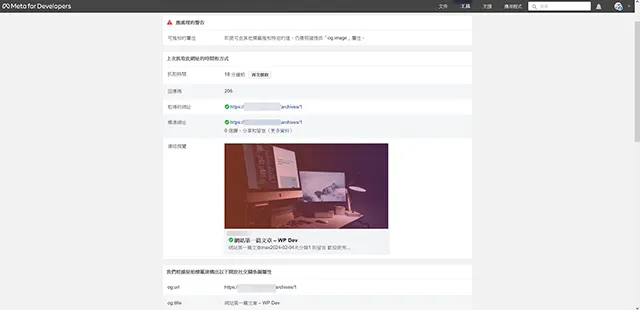
- 接著回到臉書分享貼文,可以看到文章縮圖可以正確呈現了。
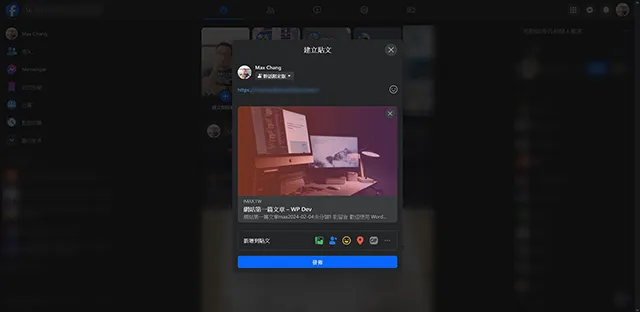
- 外掛程式名稱:Phoenix Media Rename
- 外掛程式網址:https://tw.wordpress.org/plugins/phoenix-media-rename/
- 外掛程式推薦:★★★★★
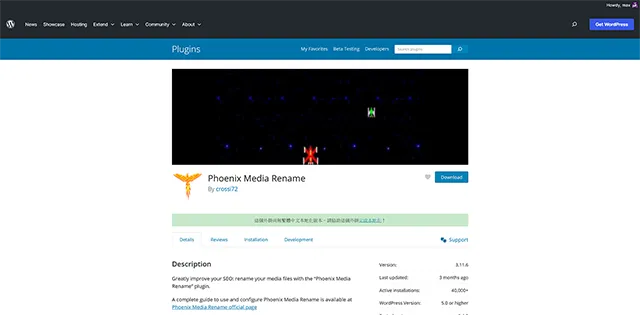
結論
WordPress 網站內容的圖片或是其他媒體檔案,使用了非英文來命名檔案名稱,例如中文檔名,就有可能發生像最近的臉書分享縮圖錯誤的問題,回到問題原點,可以在最一開始就以英文或是數字來作為媒體檔案名稱那就很好,如果沒有的網站,那麼今天分享的外掛程式可以試試,操作十分容易,也不需要設定,是一款值得推薦的外掛程式。